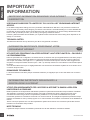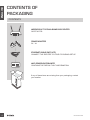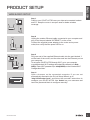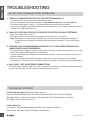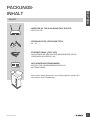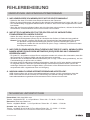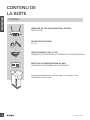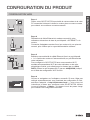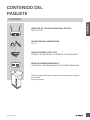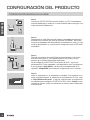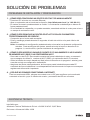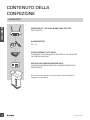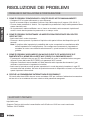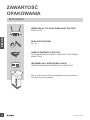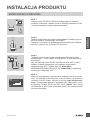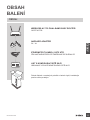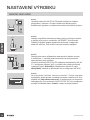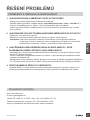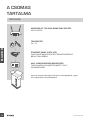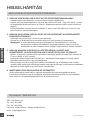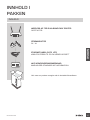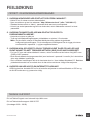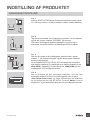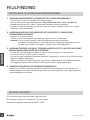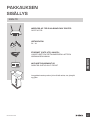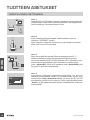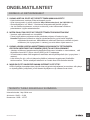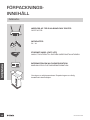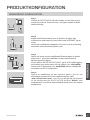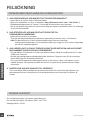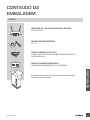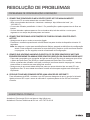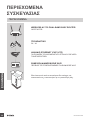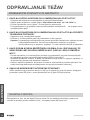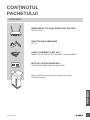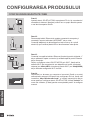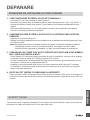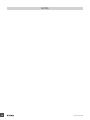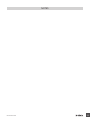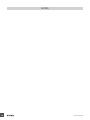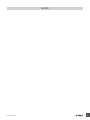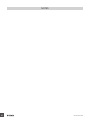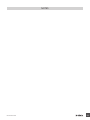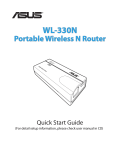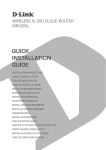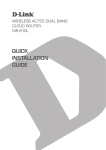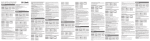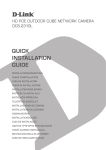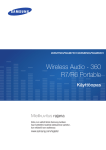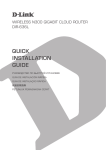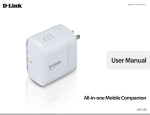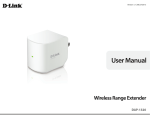Download D-Link GO-RT-AC750/E router
Transcript
Wireless AC 750 DUAL-BAND EASY ROUTER GO-RT-AC750 QUICK INSTALLATION GUIDE INSTALLATIONSANLEITUNG GUIDE D’INSTALLATION GUÍA DE INSTALACIÓN GUIDA DI INSTALLAZIONE INSTALLATIEHANDLEIDING INSTRUKCJA INSTALACJI INSTALAČNÍ PŘÍRUČKA TELEPÍTÉSI SEGÉDLET INSTALLASJONSVEILEDNING INSTALLATIONSVEJLEDNING ASENNUSOPAS INSTALLATIONSGUIDE GUIA DE INSTALAÇÃO ΟΔΗΓΟΣ ΓΡΗΓΟΡΗΣ ΕΓΚΑΤΑΣΤΑΣΗΣ VODIČ ZA BRZU INSTALACIJU KRATKA NAVODILA ZA UPORABO GHID DE INSTALARE RAPIDĂ ENGLISH IMPORTANT INFORMATION ! IMPORTANT INFORMATION REGARDING YOUR INTERNET SUBSCRIPTION EN USERS WHO SUBSCRIBE TO LIMITED OR “PAY AS YOU USE” BROADBAND INTERNET ACCESS. In the WAN configuration settings, there is a parameter called Maximum idle timer. This parameter controls how many seconds of inactivity before dropping connection to the Internet. The default setting is "0" which disables this functionality and the Internet will be connected all the time. We suggest that you should change the Maximum idle timer to "300" (5 minutes) or less if you are using a charged by the minute service. However, please be aware this will disable your mydlink remote cloud services from working which depends on an always on connection. TECHNICAL NOTES: The Maximum idle timer is only relevant if your ISP is using PPPoE connection. INFORMATION IMPORTANTE CONCERNANT VOTRE ABONNEMENT INTERNET FR UTILISATEURS POSSÉDANT UN ACCÈS INTERNET HAUT DÉBIT LIMITÉ OU « PAYABLE À LA CONSOMMATION» Dans les paramètres de configuration du réseau étendu, recherchez celui qui s’appelle Maximum idle timer (Temps d’inactivité maximum). Il permet de définir le nombre de secondes d’inactivité avant que la connexion Internet ne soit coupée. Par défaut, il est réglé sur « 0 » (désactivé) et l'Internet reste toujours connecté. Nous suggérons de remplacer ce temps d’inactivité maximum pour « 300 » (5 minutes) maximum si vous utilisez un service décompté à la minute. Vous devez toutefois savoir que ce réglage désactive vos services de cloud distant mydlink car ils ont besoin d'une connexion toujours active. REMARQUES TECHNIQUES : La fonction Maximum idle timer (temps d’inactivité maximum) ne s’applique que si votre FAI utilise une connexion PPPoE. INFORMAZIONE IMPORTANTE RIGUARDANTE LA REGISTRAZIONE IN INTERNET IT UTENTI CON ABBONAMENTO PER L'ACCESSO A INTERNET A BANDA LARGA CON LIMITAZIONI O A CONSUMO. Nelle impostazioni di configurazione della WAN è presente un parametro denominato Tempo massimo di inattività. Tale parametro consente di controllare il numero di secondi di inattività che devono trascorrere prima che la connessione Internet venga chiusa. L'impostazione predefinita è "0" e prevede la disabilitazione di questa funzionalità, pertanto la connessione a Internet non verrà mai chiusa. Si consiglia di impostare il parametro Tempo massimo di inattività su "300" (5 minuti) oppure su un valore inferiore se la tariffa di connessione viene addebitata al minuto. Tenere comunque presente che con tale impostazione mydlink Cloud remoto non funzionerà perché tale servizio richiede una connessione sempre attiva. NOTE TECNICHE Il parametro Tempo massimo di inattività è pertinente solo se l'ISP utilizza la connessione PPPoE. 2 GO-RT-AC750 ES USUARIOS QUE CONTRATAN UN ACCESO A INTERNET DE BANDA ANCHA LIMITADO O DE “PAGO POR USO”. ENGLISH INFORMACIÓN IMPORTANTE ACERCA DE LA SUBSCRIPCIÓN A INTERNET En los parámetros de configuración de WAN, existe un parámetro denominado Temporizador de tiempo de inactividad máximo. Este parámetro controla la cantidad de segundos de inactividad que deben transcurrir antes de interrumpir la conexión a Internet. El parámetro predeterminado es "0", que desactiva esta función y permite que la conexión a Internet esté activa todo el tiempo. Se recomienda cambiar el Temporizador de tiempo de inactividad máximo a "300" (5 minutos) o menos, si está utilizando un servicio con una tarifa por minuto. No obstante, tenga en cuenta que esto desactivará el funcionamiento de los servicios de nube remotos de mydlink que dependen de una conexión siempre activada. NOTAS TÉCNICAS: El temporizador de tiempo de inactividad máximo solo es importante si su ISP utiliza una conexión PPPoE. WICHTIGE HINWEISE ZUR INTERNET-VERBINDUNG DE TEILNEHMER MIT EINGESCHRÄNKTEM BZW. „PAY AS YOU USE" BREITBANDINTERNETZUGANG: Unter den WAN-Konfigurationseinstellungen gibt es den Parameter „Maximum Idle Timer“ (Maximale Leerlaufzeit). Dieser Parameter legt die Dauer der Stillstandzeit in Sekunden fest, bevor die Internetverbindung getrennt wird. Diese Funktion ist standardmäßig auf „0“ gesetzt, also deaktiviert. Dies bedeutet, dass die Internetverbindung dauerhaft aufrechterhalten wird. Wir empfehlen Ihnen, diesen Parameter auf „300" (5 Minuten) oder kürzer zu ändern, wenn Sie einen Internetzugang nutzen, bei dem nach Minuten abgerechnet wird. Bitte beachten Sie, dass in diesem Falle Ihr mydlink Remote-Cloud-Dienst deaktiviert wird, da dieser eine ununterbrochene Verbindung benötigt. TECHNISCHER HINWEIS: Die maximale Leerlaufzeit ist nur dann von Bedeutung, wenn Ihr Internetdienstanbieter eine PPPoE-Verbindung nutzt. GO-RT-AC750 3 ENGLISH CONTENTS OF PACKAGING CONTENTS Wireless AC 750 DUAL-BAND EASY ROUTER GO-RT-AC750 POWER ADAPTER 5V / 1A ETHERNET CABLE (CAT5 UTP) CONNECT THE ROUTER TO YOUR PC DURING SETUP Wi-Fi Configuration Note WI-FI CONFIGURATION NOTE CONTAINS THE DEFAULT WI-FI INFORMATION If any of these items are missing from your packaging, contact your reseller. 4 GO-RT-AC750 WEB-BASED SETUP PC Step 1 Position your GO-RT-AC750 near your Internet-connected modem and PC. Keep the router in an open area for better wireless coverage. ENGLISH PRODUCT SETUP Router Modem Step 2 Unplug the modem Ethernet cable connected to your computer and plug it into the port labeled ‘INTERNET’ on the router. Connect the supplied power adapter to the router and a power outlet, then verify that the power LED is on. Modem Router PC Modem Router WELCOME TO THE D-LINK SETUP WIZARD GO-RT-AC750 Step 3 Plug one end of the supplied Ethernet cable into the port labeled ‘1’ on the back of the router, and the other end into the Ethernet port on your computer. To set up the GO-RT-AC750 through Wi-Fi, go to your computer or mobile device's Wi-Fi settings and select the network (ex: dlinkA8FA). Enter Wi-Fi password (ex: akbdj19368) on the included Wi-Fi Configuration Note. Step 4 Open a browser on the connected computer. If you are not automatically directed to the D-Link Setup Wizard, go to ‘http://dlinkrouter.local.’ and follow the onscreen instructions to configure your GO-RT-AC750. Use ‘Admin’ as your username and leave the password blank to configure manually. 5 ENGLISH TROUBLESHOOTING SETUP AND CONFIGURATION PROBLEMS 1. HOW DO I CONFIGURE MY GO-RT-AC750 ROUTER Manually? - Connect your PC to the router using an Ethernet cable. - Open a web browser and enter the address ‘http://dlinkrouter.local.’ (or ‘192.168.0.1’). - The default username is ‘Admin’. The password should be left blank by default. - If you have changed the password and can not remember it, you will need to reset the router to return to an empty password field. 2. HOW DO I RESET MY GO-RT-AC750 ROUTER TO FACTORY DEFAULT SETTINGS? - Ensure the router is powered on. - Press and hold the reset button at the bottom of the device for 10 seconds. Note: Resetting the router to factory default will erase the current configuration settings. To re-configure your settings, log into the router as outlined in question 1, then run the Setup Wizard. 3. HOW DO I ADD A NEW WIRELESS CLIENT OR PC IF I HAVE FORGOTTEN MY WI-FI NAME (SSID) OR WI-FI PASSWORD? - For every PC that needs to connect to the router wirelessly, you will need to ensure you use the correct Wi-Fi Name (SSID) and Wi-Fi password. - Use the web-based user interface (as described in question 1 above) to check or choose your wireless settings. - Make sure you write down these settings so that you can enter them for each wirelessly connected PC. The back of this document features an area to record this important information. 4. WHY CAN'T I GET AN INTERNET CONNECTION? For ADSL users, please contact your ISP to make sure the service has been enabled/connected by your ISP and that your ISP username and password is correct. TECHNICAL SUPPORT United Kingdom (Mon-Fri) website: http://dlink.com Home Wireless/Broadband 0871 873 3000 (9.00am–06.00pm, Sat 10.00am-02.00pm) Managed, Smart, & Wireless Switches, or Firewalls 0871 873 0909 (09.00am- 05.30pm) (BT 10ppm, other carriers may vary.) Ireland (Mon-Fri) All Products 1890 886 899 (09.00am-06.00pm, Sat 10.00am-02.00pm) Phone rates: €0.05ppm peak, €0.045ppm off peak times 6 GO-RT-AC750 INHALT DEUTSCH PACKUNGSINHALT Wireless AC 750 DUAL-BAND EASY ROUTER GO-RT-AC750 STROMADAPTER/STECKERNETZTEIL 5V / 1A ETHERNET-KABEL (CAT5 UTP) SCHLIESSEN SIE DEN ROUTER WÄHREND DES SETUPVORGANGS AN IHREN PC AN Wi-Fi-Konfigurationshinweis WI-FI-KONFIGURATIONSHINWEIS ENTHÄLT DIE STANDARDMÄSSIGEN WI-FIINFORMATIONEN Wenn eines dieser Elemente in Ihrer Packung fehlt, wenden Sie sich bitte an Ihren Fachhändler. GO-RT-AC750 7 DEUTSCH EINRICHTUNG DES PRODUKTS WEBBASIERTE EINRICHTUNG PC Schritt 1 Stellen Sie Ihren GO-RT-AC750 in der Nähe des mit dem Internet verbundenen Modems und PCs auf. Um eine bessere drahtlose Abdeckung zu erzielen, stellen Sie den Router an einem leicht zugänglichen und offenen Bereich auf. Router Modem Schritt 2 Ziehen Sie das an Ihren Computer angeschlossene ModemEthernet-Kabel ab und stecken Sie es in den als ‘INTERNET’ gekennzeichneten Port des Routers. Schließen Sie das mitgelieferte Netzteil an den Router und eine Steckdose an. Vergewissern Sie sich dann, dass die Betriebsanzeige-LED leuchtet. Modem Router PC Modem Router WELCOME TO THE D-LINK SETUP WIZARD 8 Schritt 3 Stecken Sie das eine Ende des im Lieferumfang enthaltenen Ethernet-Kabels in den mit ‘1’ gekennzeichneten Port auf der Rückseite des Routers und das andere Ende in den Ethernet-Port Ihres Computers. Um den GO-RT-AC750 über Wi-Fi einzurichten, zeigen Sie die WiFi-Einstellungen Ihres Computers oder des mobilen Geräts an und wählen Sie das Netzwerk (z. B.: dlink-A8FA). Geben Sie das auf dem mitgelieferten Wi-Fi Konfigurationshinweis angegebene Wi-Fi Kennwort (z. B.: akbdj19368) ein. Schritt 4 Öffnen Sie einen Browser auf dem verbundenen Computer. Falls Sie nicht automatisch auf die Seite des D-Link Setup-Assistenten weitergeleitet werden, rufen Sie ‘http://dlinkrouter.local.’ auf und folgen Sie den Anweisungen auf dem Bildschirm zur Konfiguration I h r e s G O - RT- A C 7 5 0 . Ve r w e n d e n S i e ‘ A d m i n ’ a l s I h r e n Benutzernamen und lassen Sie das Feld für das Kennwort leer, um die Konfiguration manuell vorzunehmen. GO-RT-AC750 FEHLERBEHEBUNG 1. WIE KONFIGURIERE ICH MEINEN GO-RT-AC750 ROUTER manuell? - Schließen Sie Ihren PC mithilfe eines Ethernet-Kabels an den Router an. - Öffnen Sie einen Webbrowser und geben Sie die Adresse ‘http://dlinkrouter.local’ (oder ‘192.168.0.1’) ein. - Der standardmäßig vorgegebene Benutzername ist ‘Admin’. Das Feld für das Vorgabekennwort sollte leer bleiben. - Wenn Sie das Kennwort geändert haben und sich nicht daran erinnern können, müssen Sie den Router zurücksetzen, um das Kennwort zurück auf ein leeres Feld zu setzen. DEUTSCH EINRICHTUNGS- UND KONFIGURATIONSPROBLEME 2. WIE SETZE ICH MEINEN GO-RT-AC750 ROUTER AUF DIE WERKSEITIGEN STANDARDEINSTELLUNGEN ZURÜCK? - Stellen Sie sicher, dass der Router eingeschaltet ist. - Halten Sie die Rücksetztaste (Reset) auf der Unterseite des Gerätes 10 Sekunden lang gedrückt. Hinweis: Durch das Rü;cksetzen des Routers auf die werkseitigen Standardeinstellungen werden die aktuellen Konfigurationseinstellungen gelöscht. Um Ihre Einstellungen erneut zu konfigurieren, melden Sie sich am Router an (wie in Frage 1 erläutert), und führen Sie dann den Setup-Assistenten aus. 3. WIE FÜGE ICH EINEN NEUEN DRAHTLOSEN CLIENT ODER PC HINZU, WENN ICH DEN NAMEN MEINES DRAHTLOSEN NETZWERKS (SSID) ODER DAS WI-FI KENNWORT VERGESSEN HABE? - Für jeden PC, der kabellos mit dem Router verbunden werden soll, müssen Sie sicherstellen, dass Sie den korrekten Wi-Fi Namen (SSID) und das WiFi-Kennwort verwenden. - Verwenden Sie die webbasierte Benutzeroberfläche (wie in Frage 1 weiter oben geschrieben), um Ihre Funkeinstellungen zu prüfen oder zu wählen. - Sie sollten diese Einstellungen unbedingt aufschreiben, damit Sie sie für jeden drahtlos verbundenen PC eingeben können. Damit Sie sich diese wichtigen Informationen notieren können und für den zukünftigen Gebrauch schnell verfügbar haben, steht Ihnen auf der Rückseite dieses Dokuments ein entsprechend dafür vorgesehener Platz zur Verfügung. 4. WARUM KANN ICH KEINE INTERNETVERBINDUNG HERSTELLEN? ADSL-Nutzer sollten sich an ihren Internetdienstanbieter wenden und sich vergewissern, dass der ADSL-Dienst aktiviert wurde und/oder eine Verbindung zum Anbieter vorliegt und dass ihr vom Internetdienstanbieter zugewiesener Benutzername und ihr Kennwort korrekt sind. TECHNISCHE UNTERSTÜTZUNG Deutschland: Web: http://dlink.com Telefon: +49(0)1805 2787 0,14 € pro Minute Zeiten: Mo. –Fr. 09:00 – 17:30 Uhr Österreich: Web: http://dlink.com Telefon: +43(0)820 480084 0,116 € pro Minute Zeiten: Mo. –Fr. 09:00 – 17:30 Uhr Schweiz: Web: http://dlink.com Telefon: +41(0)848 331100 0,08 CHF pro Minute Zeiten: Mo. –Fr. 09:00 – 17:30 Uhr * Gebühren aus Mobilnetzen und von anderen Providern können abweichen. GO-RT-AC750 9 FRANÇAIS CONTENU DE LA BOÎTE CONTENU Wireless AC 750 DUAL-BAND EASY ROUTER GO-RT-AC750 ADAPTATEUR SECTEUR 5V / 1A CÂBLE ETHERNET (CAT 5 UTP) CONNECTEZ LE ROUTEUR AU PC PENDANT LA CONFIGURATION. Note sur la configuration du Wi-Fi NOTE SUR LA CONFIGURATION DU WI-FI COMPORTE LES DONNÉES WI-FI PAR DÉFAUT Contactez immédiatement votre revendeur s’il manque l’un de ces éléments dans la boîte. 10 GO-RT-AC750 CONFIGURATION DU PRODUIT CONFIGURATION WEB Router FRANÇAIS PC Étape 1 Placez votre GO-RT-AC750 à proximité de votre modem et de votre PC connectés à Internet. Laissez le routeur dans une zone ouverte pour obtenir une meilleure couverture sans fil. Modem Étape 2 Débranchez le câble Ethernet du modem connecté à votre ordinateur et branchez-le dans le port étiqueté « INTERNET » du routeur. Connectez l'adaptateur secteur fourni au routeur et à une prise de courant, puis vérifiez que le voyant d'alimentation s'allume. Modem Router PC Modem Router WELCOME TO THE D-LINK SETUP WIZARD GO-RT-AC750 Étape 3 Branchez une extrémité du câble Ethernet fourni au port étiqueté « 1 » à l'arrière du routeur et l'autre extrémité, au port Ethernet de votre ordinateur. Pour configurer le GO-RT-AC750 avec une connexion Wi-Fi, accédez aux paramètres Wi-Fi de votre ordinateur ou de votre périphérique mobile, puis sélectionnez le réseau (par ex. dlinkA8FA). Entrez le mot de passe Wi-Fi (par ex. akbdj19368) indiqué sur la Note de configuration Wi-Fi fournie. Étape 4 Ouvrez un navigateur sur l'ordinateur connecté. Si vous n'êtes pas redirigé automatiquement vers l'Assistant de configuration D-Link, saisissez l'adresse « http://dlinkrouter.local. », puis suivez les instructions à l'écran pour configurer votre GO-RT-AC750. Utilisez le nom d'utilisateur « Admin » et laissez le mot de passe vierge pour réaliser une configuration manuelle. 11 RÉSOLUTION DES PROBLÈMES FRANÇAIS PROBLÈMES D'INSTALLATION ET DE CONFIGURATION 1. COMMENT CONFIGURER MON ROUTEUR GO-RT-AC750 manuellement ? - Connectez votre PC au routeur à l’aide d’un câble Ethernet. - Ouvrez un navigateur Web, puis saisissez l'adresse « http://dlinkrouter.local » (ou 192.168.0.1). - Le nom d’utilisateur par défaut est « Admin ». Le mot de passe doit rester vide par défaut. - Si vous avez modifié le mot de passe et que vous ne vous en souvenez pas, vous devez réinitialiser le routeur pour que le champ Password (Mot de passe) redevienne vide. 2. COMMENT RÉINITIALISER LE ROUTEUR GO-RT-AC750 AUX PARAMÈTRES D'USINE ? - Vérifiez que le routeur est sous tension. - Appuyez sur le bouton de réinitialisation situé au-dessous de l'appareil pendant 10 secondes. Remarque : Le fait de rétablir les paramètres d'usine du routeur efface l'ensemble des paramètres de la configuration actuelle. Pour reconfigurer vos paramètres, connectez-vous au routeur comme expliqué en réponse à la question 1, puis lancez l'assistant de configuration. 3. COMMENT FAIRE POUR AJOUTER UN NOUVEAU CLIENT OU PC SANS FIL SI J'AI OUBLIÉ LE NOM DE MON RÉSEAU WI-FI (SSID) OU MON MOT DE PASSE WI-FI ? - Pour pouvoir connecter sans fil un PC au routeur, vous devez utiliser le nom (SSID) et le mot de passe Wi-Fi corrects. - Utilisez l'interface utilisateur Web (comme décrit en réponse à la question 1) pour vérifier les paramètres sans fil ou en choisir d'autres. - Veillez à noter ces paramètres afin de pouvoir les entrer dans chaque PC connecté sans fil. Le verso de ce document comporte une zone où enregistrer ces informations importantes. 4. POURQUOI EST-CE QUE JE NE PARVIENS PAS À ÉTABLIR UNE CONNEXION INTERNET ? Pour les utilisateurs de l'ADSL, contactez votre FAI pour vous assurer que le service est bien activé, et que le nom d'utilisateur et le mot de passe fournis sont corrects. ASSISTANCE TECHNIQUE Assistance technique D-Link sur internet: http://dlink.com Assistance technique D-Link par téléphone : 01 76 54 84 17 Du lundi au vendredi de 9h à 19h (hors jours fériés) 12 GO-RT-AC750 CONTENIDO DEL PAQUETE CONTENIDO GO-RT-AC750 ESPAÑOL Wireless AC 750 DUAL-BAND EASY ROUTER ADAPTADOR DE ALIMENTACIÓN 5V / 1A CABLE ETHERNET (CAT5 UTP) CONECTE EL ROUTER AL PC DURANTE LA INSTALACIÓN Nota de configuración Wi-Fi NOTA DE CONFIGURACIÓN WI-FI CONTIENE LA INFORMACIÓN DE WI-FI PREDETERMINADA Si falta cualquiera de estos componentes del paquete, póngase en contacto con el proveedor. GO-RT-AC750 13 CONFIGURACIÓN DEL PRODUCTO ESPAÑOL CONFIGURACIÓN BASADA EN LA WEB PC Paso 1 Coloque el GO-RT-AC750 cerca del módem y el PC conectados a Internet Mantenga el router en una zona abierta para conseguir una mejor cobertura inalámbrica. Router Modem Paso 2 Desenchufe el cable Ethernet del módem conectado al ordenador y enchúfelo en el puerto que lleva la etiqueta ‘INTERNET’ del router. Conecte el adaptador de alimentación suministrado al router y a una toma de alimentación y, a continuación compruebe que el LED está encendido. Modem Router PC Modem Router WELCOME TO THE D-LINK SETUP WIZARD 14 Paso 3 Enchufe un extremo del cable Ethernet suministrado en el puerto que lleva la etiqueta ‘1’ en la parte posterior del router y el otro extremo en el puerto Ethernet del ordenador. Para configurar el GO-RT-AC750 a través de Wi-Fi, vaya a los parámetros Wi-Fi del ordenador o del dispositivo móvil y seleccione la red (ejemplo: dlink-A8FA). Introduzca la contraseña de Wi-Fi (ejemplo: akbdj19368) en la Nota de configuración Wi-Fi incluida. Paso 4 Abra un explorador en el ordenador conectado. Si el sistema no le dirige automáticamente al Asistente de configuración D-Link, vaya a ‘http://dlinkrouter.local.’ y siga las instrucciones que aparecen en pantalla para configurar el GO-RT-AC750. Utilice ‘Admin’ como nombre de usuario y deje la contraseña en blanco para configurarla manualmente. GO-RT-AC750 SOLUCIÓN DE PROBLEMAS PROBLEMAS DE INSTALACIÓN Y CONFIGURACIÓN 1. ¿CÓMO DEBO CONFIGURAR MI ROUTER GO-RT-AC750 manualmente? 2. ¿CÓMO PUEDO REINICIAR MI ROUTER GO-RT-AC750 EN LOS PARÁMETROS PREDETERMINADOS DE FÁBRICA? ESPAÑOL - Conecte el PC al router con un cable Ethernet. - Abra un explorador web e introduzca la dirección ‘http://dlinkrouter.local.’ (o ‘192.168.0.1’). - El nombre de usuario predeterminado es ‘Admin’. La contraseña se debe dejar en blanco de forma predeterminada. - Si ha cambiado la contraseña y no puede recordarla, necesitará reiniciar el router para volver a un campo de contraseña vacío. - Compruebe que el router está encendido. - Pulse y mantenga pulsado durante 10 segundos el botón de reinicio en la parte inferior del dispositivo. Nota: al restablecer la configuración predeterminada, se borrarán los ajustes de configuración actuales. Para reconfigurar los ajustes, acceda al router tal como se describe en la pregunta 1; a continuación, ejecute el asistente de configuración. 3. ¿CÓMO PUEDO AGREGAR UN NUEVO CLIENTE O PC INALÁMBRICO SI HE OLVIDADO MI NOMBRE WI-FI (SSID) O LA CONTRASEÑA WI-FI? - Para cada uno de los PC que necesite conectar de forma inalámbrica al router, es necesario que se asegure de utilizar el nombre de Wi-Fi (SSID) y la contraseña de Wi-Fi correctos. - Utilice la interfaz de usuario basada en Web (como se describe en la pregunta 1 anterior) para consultar o elegir su configuración inalámbrica. - Asegúrese de anotar estos parámetros, de forma que pueda introducirlos para cada PC conectado de forma inalámbrica. La contraportada de este documento incorpora una zona para registrar esta información importante. 4. ¿POR QUÉ NO CONSIGO CONECTARME A INTERNET? Para los usuarios de ADSL, póngase en contacto con su ISP para confirmar que ha activado/ conectado el servicio y que su nombre de usuario y contraseña de ISP son correctos. ASISTENCIA TÉCNICA http://dlink.com Asistencia Técnica Telefónica de D-Link: +34 902 30 45 45 0,067 €/min De Lunes a Viernes de 9:00 a 19:00 GO-RT-AC750 15 CONTENUTO DELLA CONFEZIONE ITALIANO SOMMARIO Wireless AC 750 DUAL-BAND EASY ROUTER GO-RT-AC750 ALIMENTATORE 5V / 1A CAVO ETHERNET (UTP CAT5) CONSENTE DI COLLEGARE IL ROUTER AL PC DURANTE LA CONFIGURAZIONE Nota sulla configurazione Wi-Fi NOTA SULLA CONFIGURAZIONE WI-FI CONTIENE INFORMAZIONI SULLA IMPOSTAZIONI WI-FI PREDEFINITE Se uno di questi articoli non sono inclusi nella confezione, rivolgersi al rivenditore. 16 GO-RT-AC750 CONFIGURAZIONE DEL PRODOTTO CONFIGURAZIONE BASATA SUL WEB PC Passaggio 1 Posizionare il dispositivo GO-RT-AC750 accanto al modem e al PC connessi a Internet. Per una migliore copertura wireless, sistemare il router in un'area priva di ostacoli. Modem Passaggio 2 Scollegare il cavo Ethernet del modem collegato al computer e collegarlo alla porta ‘INTERNET’ del router. Collegare l'alimentatore in dotazione al router e a una presa elettrica, quindi verificare che il LED di alimentazione sia acceso. Modem ITALIANO Router Router PC Modem Router WELCOME TO THE D-LINK SETUP WIZARD GO-RT-AC750 Passaggio 3 Collegare un'estremità del cavo Ethernet in dotazione alla porta ‘1’ sul retro del router e l'altra estremità alla porta Ethernet del computer. Per configurare il dispositivo GO-RT-AC750 tramite Wi-Fi, passare alle impostazioni Wi-Fi del computer o del dispositivo mobile e selezionare la rete, ad esempio dlink-A8FA. Immettere la password della rete Wi-Fi, ad esempio akbdj19368, riportata nella nota sulla configurazione Wi-Fi inclusa. Passaggio 4 Aprire un browser nel computer connesso. Se non si viene automaticamente reindirizzati alla pagina della Configurazione guidata D-Link, accedere alla pagina all'indirizzo ‘http://dlinkrouter.local.’ e attenersi alle istruzioni visualizzate per configurare il dispositivo GO-RT-AC750. Utilizzare ‘Admin’ come nome utente e lasciare vuoto il campo della password per eseguire la configurazione manuale. 17 RISOLUZIONE DEI PROBLEMI PROBLEMI DI INSTALLAZIONE E CONFIGURAZIONE ITALIANO 1. COME È POSSIBILE CONFIGURARE IL ROUTER GO-RT-AC750 manualmente? - Collegare il PC al router utilizzando un cavo Ethernet. - Aprire un browser Web e immettere l'indirizzo ‘http://dlinkrouter.local’ (oppure ‘192.168.0.1’). - Il nome utente predefinito è ‘Admin’. Per impostazione predefinita il campo della password deve essere lasciato vuoto. - Se la password è stata modificata e non si riesce a ricordarla, sarà necessario ripristinare il router in modo da reimpostare la password su un campo vuoto. 2. COME È POSSIBILE RIPRISTINARE LE IMPOSTAZIONI PREDEFINITE DEL ROUTER GO-RT-AC750? - Assicurarsi che il router sia acceso. - Premere e tenere premuto il pulsante di ripristino nella parte inferiore del dispositivo per 10 secondi. Nota: il ripristino delle impostazioni predefinite del router comporterà la cancellazione delle attuali impostazioni di configurazione. Per configurare nuovamente le impostazioni accedere al router come descritto alla domanda 1, quindi avviare la Configurazione guidata. 3. COME È POSSIBILE AGGIUNGERE UN NUOVO CLIENT O PC WIRELESS SE SI È DIMENTICATO IL NOME DELLA RETE WI-FI (SSID) O LA PASSWORD WI-FI? - È necessario verificare che per ogni PC da connettere al router in modalità wireless vengano utilizzati il nome della rete WI-FI (SSID) e la password Wi-Fi corretti. - Utilizzare l'interfaccia utente basata sul Web (descritta nella risposta alla domanda 1) per verificare o selezionare le impostazioni wireless. - Assicurarsi di prendere nota di queste impostazioni in modo da poterle immettere in ogni PC connesso alla rete wireless. Nel retro di questo documento è disponibile un'area in cui annotare queste importanti informazioni. 4. PERCHÉ LA CONNESSIONE INTERNET NON È DISPONIBILE? Gli utenti della linea ADSL devono invece contattare l'ISP per verificare l'attivazione/connessione del servizio e la correttezza del nome utente e della password assegnata. SUPPORTO TECNICO http://dlink.com Supporto Tecnico dal lunedì al venerdì dalle ore 9.00 alle ore 19.00 con orario continuato Telefono: 02 87366396 18 GO-RT-AC750 INHOUD VAN VERPAKKING INHOUDSOPGAVE Wireless AC 750 DUAL-BAND EASY ROUTER GO-RT-AC750 5V / 1A NEDERLANDS STROOMADAPTER ETHERNET-KABEL (CAT5 UTP) SLUIT TIJDENS DE INSTALLATIE DE ROUTER AAN OP UW PC Wi-Fi configuratie-opmerking WI-FI CONFIGURATIE-OPMERKING BEVAT DE STANDAARD WI-FI INFORMATIE Neem contact op met uw wederverkoper indien één van deze items ontbreekt. GO-RT-AC750 19 PRODUCTINSTALLATIE WEBGEBASEERDE INSTALLATIE PC Stap 1 Plaats uw GO-RT-AC750 in de buurt van uw op het internet aangesloten modem en pc. Voor een betere draadloos bereik plaatst u de router in een open gebied. NEDERLANDS Router Modem Stap 2 Koppel de modem Ethernet-kabel los die aangsloten is op uw computer en steek deze in de poort met als label ‘INTERNET’ op de router. Sluit de meegeleverde stroomadapter aan de router en een stopcontact, controleer vervolgens of het aan/uit-lampje brandt. Modem Router PC Modem Router WELCOME TO THE D-LINK SETUP WIZARD 20 Stap 3 Steek het ene uiteinde van de meegeleverde Ethernet-kabel in de poort met het label ‘1’ op de achterzijde van de router, en het andere uiteinde in de Ethernet-poort op uw computer. Voor de installatie van de GO-RT-AC750 via Wi-Fi, gaat u naar de Wi-Fi-instellingen van uw computer of mobiele toestel en selecteer het netwerk (ex: dlink-A8FA). Voer Wi-Fi wachtwoord in (ex. akbdj19368) op de meegeleverde Wi-Fi Configuratie-opmerking. Stap 4 Open een browser op de aangesloten computer. Indien u niet automatisch naar de D-Link installatiewizard wordt gebracht, gaat u naar ‘http://dlinkrouter.local.’ en volg de instructies op het scherm om uw GO-RT-AC750 te configureren. Gebruik ‘admin’ als uw gebruikersnaam en laat het wachtwoord leeg voor handmatige configuratie. GO-RT-AC750 PROBLEEMOPLOSSING INSTALLATIE- EN CONFIGURATIEPROBLEMEN 1. HOE KAN IK MIJN GO-RT-AC750 ROUTER handmatig configureren? - Sluit uw pc aan op de router met behulp van een Ethernet-kabel. - Open een webbrowser en voer het adres in ‘http://dlinkrouter.local.’ (of ‘192.168.0.1’). - De standaard gebruikersnaam is ‘Admin’. Het wachtwoord moet als standaard leeg blijven. - Indien u het wachtwoord gewijzigd hebt en u het zich niet kunt herinneren, moet u de router resetten om ga terug naar een leeg wachtwoordveld. - Controleer of de router is ingeschakeld. - Druk op de reset-knop op de achterzijde van het apparaat en houd deze gedurende 10 seconden ingedrukt. Opmerking: Door de router opnieuw in te stellen op de standaard fabrieksinstellingen worden de huidige configuratie-instellingen gewist. Om uw instellingen opnieuw te configureren meldt u zich aan op de router, zoals beschreven in vraag 1, voer vervolgens de installatiewizard uit. NEDERLANDS 2. HOE RESET IK MIJN GO-RT-AC750 ROUTER OP DE STANDAARD FABRIEKSINSTELLINGEN? 3. HOE VOEG IK EEN NIEUWE DRAADLOZE CLIENT OF PC TOE, INDIEN IK MIJN WI-FI-NAAM (SSID) OF WI-FI CODE VERGETEN BEN? - Voor iedere pc die een draadloze verbinding moet maken met de router dient u zeker te stellen dat u de correcte Wi-Fi naam (SSID) en Wi-Fi wachtwoord gebruikt. - Gebruik de webgebaseerde gebruikersinterface (zoals beschreven in vraag 1 bovenstaand) om uw draadloze instellingen te controleren of te kiezen. - Noteer deze instellingen zodat u ze later in elke draadloos aangesloten pc kunt invoeren. Op de ommezijde van dit document is ruimte voorzien om deze belangrijke informatie te noteren. 4. WAAROM KAN IK GEEN INTERNETVERBINDING KRIJGEN? ADSL-gebruikers dienen contact op te nemen met hun ISP om zeker te stellen dat de service geactiveerd/aangesloten werd door uw ISP en dat uw ISP gebruikersnaam en wachtwoord correct is. TECHNISCHE ONDERSTEUNING Technische ondereuning voor klanten in Nederland: http://dlink.com / 0107994344 / €0.15per minuut. Technische ondereuning voor klanten in België: http://dlink.com / 033039971 / €0.175per minuut(spitsuren), €0.0875per minuut(daluren) Technische ondereuning voor klanten in Luxemburg: http://dlink.com / +32 70 66 06 40 GO-RT-AC750 21 ZAWARTOŚĆ OPAKOWANIA SPIS TREŚCI Wireless AC 750 DUAL-BAND EASY ROUTER POLSKI GO-RT-AC750 ZASILACZ SIECIOWY 5V / 1A KABEL ETHERNET (CAT5 UTP) W CZASIE INSTALACJI NALEŻY PODŁĄCZYĆ ROUTER DO KOMPUTERA Informacja o konfiguracji Wi-Fi Informacja o konfiguracji Wi-Fi ZAWIERA DOMYŚLNE INFORMACJE O ŁĄCZU WI-FI Jeśli w opakowaniu brakuje któregokolwiek z tych elementów, skontaktuj się ze sprzedawcą. 22 GO-RT-AC750 INSTALACJA PRODUKTU KONFIGURACJA SIECIOWA PC Krok 1 Ustawić router GO-RT-AC750 obok podłączonego do Internetu modemu i komputera. Ustawić router na otwartej przestrzeni w celu uzyskania lepszego zasięgu bezprzewodowego. Router Modem POLSKI Krok 2 Odłączyć kabel Ethernet modemu od komputera i podłączyć go do portu na routerze oznaczonego „INTERNET”. Podłączyć do routera i do gniazdka zasilania dostarczony zasilacz sieciowy i upewnić się, że dioda LED się świeci. Modem Router PC Modem Router WELCOME TO THE D-LINK SETUP WIZARD GO-RT-AC750 Krok 3 Podłączyć jeden koniec dostarczonego kabla Ethernet do portu oznaczonego „1” z tyłu routera, a drugi koniec na portu Ethernet w komputerze. Aby zainstalować router GO-RT-AC750 przez sieć Wi-Fi, należy znaleźć na swoim komputerze lub urządzeniu przenośnym ustawienia sieci Wi-Fi i wybrać sieć (np. dlink-A8FA). WPROWADZIĆ HASŁO DO WI-FI (np. akbdj19368) w załączonej Informacji o konfiguracji Wi-Fi. Krok 4 Otworzyć przeglądarkę na komputerze podłączonym do Internetu. Jeśli nie nastąpi automatyczne przekierowanie do Kreatora instalacji D-Link, należy przejść na stronę http://dlinkrouter. local. i postępować zgodnie z wyświetlanymi instrukcjami w celu konfiguracji routera GO-RT-AC750. Użyć „Admin” jako nazwy użytkownika, a pole hasła pozostawić puste, aby przeprowadzić ręczną konfigurację. 23 ROZWIĄZYWANIE PROBLEMÓW PROBLEMY Z INSTALACJĄ I KONFIGURACJĄ 1. JAK RĘCZNIE SKONFIGUROWAĆ ROUTER GO-RT-AC750? - Podłączyć komputer PC do routera, używając kabla Ethernet. - Uruchomić przeglądarkę internetową i wpisać adres http://dlinkrouter.local. (lub 192.168.0.1). - Domyślna nazwa użytkownika to „Admin”. Domyślnie pole hasła powinno pozostać puste. - Jeśli użytkownik zmienił hasło i nie potrafi go odtworzyć, należy zresetować router w celu powrotu do pustego pola hasła. POLSKI 2. JAK ZRESETOWAĆ ROUTER GO-RT-AC750 DO DOMYŚLNYCH USTAWIEŃ FABRYCZNYCH? - Upewnić się, że router jest podłączony do zasilania. - Nacisnąć i przytrzymać przez 10 sekund znajdujący się z tyłu urządzenia przycisk reset. Uwagi: Zresetowanie routera do domyślnych ustawień fabrycznych usunie obecną konfigurację ustawień. Aby ponownie skonfigurować ustawienia, należy zalogować się do routera w sposób opisany w pytaniu 1, następnie uruchomić Kreator instalacji. 3. JAK DODAĆ NOWY KOMPUTER LUB BEZPRZEWODOWEGO KLIENTA, JEŚLI NIE PAMIĘTAM NAZWY (SSID) LUB HASŁA SIECI WI-FI? - Upewnić się, że na każdym komputerze, który ma być bezprzewodowo podłączony do routera, używane są prawidłowe nazwa (SSID) i hasło sieci Wi-Fi. - Użyć sieciowego interfejsu użytkownika (jak w pytaniu 1 powyżej), aby sprawdzić lub wybrać ustawienia sieci bezprzewodowej. - Upewnić się, że ustawienia zostały zapisane, tak by możliwe było późniejsze ich wprowadzenie do każdego bezprzewodowo podłączonego komputera. Na drugiej stronie tego dokumentu znajduje się specjalne miejsce, w którym można zapisać te ważne informacje. 4. DLACZEGO NIE MOGĘ POŁĄCZYĆ SIĘ Z INTERNETEM? W przypadku użytkowników ADSL: proszę skontaktować się z dostawcą usług internetowych, aby upewnić się, że ta usługa została włączona/podłączona przez dostawcę usług internetowych oraz że nazwa użytkownika i hasło przydzielone przez dostawcę są właściwe. POMOC TECHNICZNA Telefoniczna pomoc techniczna firmy D-Link: 0 801 022 021 Pomoc techniczna firmy D-Link świadczona przez Internet: http://dlink.com 24 GO-RT-AC750 OBSAH BALENÍ OBSAH Wireless AC 750 DUAL-BAND EASY ROUTER GO-RT-AC750 5V / 1A ETHERNETOVÝ KABEL (CAT5 UTP) ČESKY NAPÁJECÍ ADAPTÉR PŘI NASTAVENÍ PŘIPOJTE SMĚROVAČ KE SVÉMU PC Konfigurace sítě Wi-Fi LIST S KONFIGURACÍ SÍTĚ WI-FI OBSAHUJE VÝCHOZÍ KONFIGURACI SÍTĚ WI-FI Pokud některá z uvedených položek v balení chybí, kontaktujte prosím svého prodejce. GO-RT-AC750 25 NASTAVENÍ VÝROBKU WEBOVÉ NASTAVENÍ PC Krok 1 Umístěte směrovač GO-RT-AC750 poblíž počítače a modemu připojeného k internetu. Chcete-li dosáhnout lepšího pokrytí bezdrátovým signálem, umístěte směrovač do otevřeného prostoru. Router Modem Krok 2 Odpojte od počítače ethernetový kabel, kterým je připojen modem, a zapojte jej do portu s označením „INTERNET“ na směrovači. Přibalený napájecí adaptér připojte ke směrovači a zapojte do elektrické zásuvky. Poté ověřte, zda svítí kontrolka napájení. ČESKY Modem Router PC Modem Router WELCOME TO THE D-LINK SETUP WIZARD 26 Krok 3 Zapojte jeden konec přibaleného ethernetového kabelu do portu s označením „1“ na zadní straně směrovače a druhý konec do ethernetového portu počítače. Chcete-li směrovač GO-RT-AC750 nastavit prostřednictvím sítě WiFi, v konfiguraci připojení Wi-Fi v počítači nebo mobilním přístroji vyberte síť (např. dlink-A8FA). Zadejte heslo sítě Wi-Fi (např. akbdj19368) uvedené na přiloženém listu s konfigurací sítě Wi-Fi. Krok 4 Na připojeném počítači otevřete prohlížeč. Pokud nebudete automaticky přesměrováni na stránku průvodce nastavením D-Link, přejděte na „http://dlinkrouter.local.“ a podle pokynů na obrazovce nakonfigurujte svůj směrovač GO-RT-AC750. Při ruční konfiguraci použijte uživatelské jméno „Admin“ a heslo nechejte prázdné. GO-RT-AC750 ŘEŠENÍ PROBLÉMŮ PROBLÉMY S INSTALACÍ A KONFIGURACÍ 1. JAK NAKONFIGURUJI SMĚROVAČ GO-RT-AC750 ručně? - Připojte svůj počítač ethernetovým kabelem ke směrovači. - Otevřete webový prohlížeč a zadejte adresu „http://dlinkrouter.local.“ (nebo „192.168.0.1“). - Výchozí uživatelské jméno je „Admin“. Heslo by standardně mělo být prázdné. - Jestliže jste heslo změnili a nepamatujete si jej, musíte směrovač vyresetovat, aby se heslo opět vymazalo. 2. JAK OBNOVÍM VÝCHOZÍ TOVÁRNÍ NASTAVENÍ SMĚROVAČE GO-RT-AC750? 3. JAK PŘIDÁM DALŠÍHO BEZDRÁTOVÉHO KLIENTA NEBO PC, KDYŽ SI NEPAMATUJI NÁZEV SÍTĚ WI-FI (SSID) NEBO HESLO? - Na každém PC, které je třeba bezdrátově připojit ke směrovači, musíte použít správný název sítě Wi-Fi (SSID) a její heslo. - Pomocí webového uživatelského rozhraní (viz otázka 1 výše) zkontrolujte a případně změňte nastavení bezdrátové sítě. - Nezapomeňte si tato nastavení zapsat, abyste je mohli zadat na každém bezdrátově připojeném PC. Na zadní straně této příručky najdete místo pro poznamenání těchto důležitých informací. ČESKY - Ujistěte se, že je směrovač zapnutý. - Stiskněte a 10 sekund podržte resetovací tlačítko na spodní straně zařízení. Poznámka: Obnovením továrního nastavení směrovače se vymaže aktuální nastavení konfigurace. Chcete-li nastavení znovu zkonfigurovat, přihlaste se ke směrovači podle postupu uvedeného v otázce 1 a spusťte průvodce nastavením. 4. PROČ SE NEMOHU PŘIPOJIT K INTERNETU? Uživatelé ADSL by se měli obrátit na svého poskytovatele připojení k internetu a ujistit se, že služba byla poskytovatelem povolena/zapojena a zda je správné uživatelské jméno a heslo. TECHNICKÁ PODPORA Web: http://dlink.com E-mail: [email protected] Telefon ČR: +420 211 151 640 nebo SK: +421 (0)692 147 110 Telefonická podpora je v provozu: PO - PÁ od 09:00 do 17:00 Volání je zpoplatněno dle příslušných tarifů Vašeho operátora. GO-RT-AC750 27 A CSOMAG TARTALMA TARTALOM Wireless AC 750 DUAL-BAND EASY ROUTER GO-RT-AC750 TÁPADAPTER MAGYAR 5V / 1A ETHERNET KÁBEL (CAT5 UTP) CSATLAKOZTASSA A ROUTERT SZÁMÍTÓGÉPÉHEZ BEÁLLÍTÁS KÖZBEN Wi-Fi konfigurációs megjegyzés WI-FI KONFIGURÁCIÓS MEGJEGYZÉS TARTALMAZZA AZ ALAPÉRTELMEZETT WI-FI INFORMÁCIÓKAT Ha ezen elemek bármelyike hiányzik a csomagolásból, vegye fel a kapcsolatot viszonteladójával. 28 GO-RT-AC750 TERMÉKBEÁLLÍTÁS WEB ALAPÚ BEÁLLÍTÁS PC 1. lépés Helyezze a GO-RT-AC750-t az internetkapcsolattal rendelkező modem és számítógép közelébe. A jobb vezeték nélküli lefedettségért tartsa a routert nyitott területen. Router Modem 2. lépés Húzza ki a számítógéphez csatlakoztatott modem Ethernet kábelt, majd csatlakoztassa a router ‘INTERNET’ portjába. Csatlakoztassa a csomagolásban található tápadaptert a routerbe és egy fali aljzatba, majd ellenőrizze, hogy a táp-jelzőfény világít-e. Modem PC Modem Router WELCOME TO THE D-LINK SETUP WIZARD GO-RT-AC750 3. lépés Csatlakoztassa a mellékelt Ethernet kábel egyik végét a router hátulján lévő ‘1’-es portba, a másik végét pedig a számítógépén lévő Ethernet portba. A GO-RT-AC750 Wi-Fi-n keresztüli beállításához menjen a számítógép vagy a mobil eszköz Wi-Fi beállításaihoz, majd válassza ki a hálózatot (pl.: dlink-A8FA). Írja be a Wi-Fi jelszót (pl.: akbdj19368) - ez a mellékelt Wi-Fi konfigurációs megjegyzésen szerepel. MAGYAR Router 4. lépés A csatlakoztatott számítógépen nyisson meg egy böngészőt. Amennyiben nem kerül automatikusan a D-Link Telepítő varázslóra, menjen a ‘http://dlinkrouter.local.’ oldalra és kövesse a képernyőn megjelenő utasításokat a GO-RT-AC750 konfigurálásához. Használja az ‘Admin’ szót felhasználónévnek, a jelszó mezőt pedig hagyja üresen a manuális konfiguráláshoz. 29 HIBAELHÁRÍTÁS BEÁLLÍTÁSI ÉS KONFIGURÁCIÓS PROBLÉMÁK 1. HOGYAN KONFIGURÁLJAM A GO-RT-AC750 ROUTEREMET manuálisan? - Csatlakoztassa számítógépét a routerhez Ethernet kábel segítségével. - Nyisson meg egy webböngészőt és írja be a ‘http://dlinkrouter.local.’ (vagy ‘192.168.0.1’) címet. - Az alapértelmezett felhasználónév az ‘Admin’. Alapértelmezettként a jelszó mezőt üresen kell hagynia. - Ha megváltoztatta a jelszót és nem emlékszik rá, akkor vissza kell állítania a routert az üres jelszó mezőhöz való visszatéréshez. 2. HOGYAN ÁLLÍTHATOM VISSZA A GO-RT-AC750 ROUTEREMET ALAPÉRTELMEZETT GYÁRI BEÁLLÍTÁSOKRA? MAGYAR - Győződjön meg arról, hogy a router be van kapcsolva. - Nyomja be, és tartsa benyomva az eszköz alján lévő reset gombot 10 másodpercig. Megjegyzés: A router alapértelmezett gyári beállításainak visszaállítása törli a jelenlegi konfigurációs beállítást. A beállítások újrakonfigurálásához lépjen be a router weboldalára az első kérdésben leírtak alapján, majd futtassa a Telepítő varázslót. 3. HOGYAN ADHATOK HOZZÁ EGY ÚJ VEZETÉK NÉLKÜLI KLIENST VAGY SZÁMÍTÓGÉPET, HA ELFELEJTETTEM A WI-FI NEVÉT (SSID) VAGY JELSZAVÁT? - Minden, a routerhez vezeték nélkül kapcsolódó számítógép esetén szüksége lesz a helyes WiFi névre (SSID) és Wi-Fi jelszóra. - Használja a webes felhasználói felületet (az 1. kérdésben leírtak alapján) a vezeték nélküli beállítások ellenőrzéséhez vagy kiválasztásához. - Bizonyosodjon meg arról, hogy leírta ezeket a beállításokat, így a későbbiek során minden vezeték nélkül kapcsolódó számítógép esetén meg tudja azokat adni. A dokumentum hátoldalán található területen rögzítheti az ezen fontos információkat. 4. MIÉRT NEM TUDOK CSATLAKOZNI AZ INTERNETRE? ADSL felhasználók esetén kérjük, lépjenek kapcsolatba az Internetszolgáltatóval annak ellenőrzése érdekében, hogy a szolgáltatás engedélyezett/csatlakoztatva van-e a szolgáltató által, valamint a szolgáltató felhasználóneve és jelszava helyes-e. TECHNIKAI TÁMOGATÁS URL : http://dlink.com Tel. : 06 1 461-3001 Fax : 06 1 461-3004 Land Line 14,99 HUG/min - Mobile 49.99,HUF/min email : [email protected] 30 GO-RT-AC750 INNHOLD I PAKKEN INNHOLD Wireless AC 750 DUAL-BAND EASY ROUTER GO-RT-AC750 STRØMADAPTER 5V / 1A KOBLE RUTEREN TIL PC-EN UNDER OPPSETT WiFi-konfigurasjonsmelding NORSK ETHERNETKABEL (CAT5 UTP) Wi-Fi KONFIGURERINGSMERKNAD INNEHOLDER STANDARD WiFi-INFORMATION Hvis noen av postene mangler må du kontakte forhandleren. GO-RT-AC750 31 PRODUKTOPPSETT NETTBASERT OPPSETT PC Trinn 1 Plasser GO-RT-AC750 i nærheten av ditt modem som er tilkoblet Internett og PC-en. La ruteren stå i et åpent område for bedre trådløs dekning. Router Modem Trinn 2 Frakoble modem-ethernetkabelen som er tilkoblet datamaskinen og sett den i porten kalt "INTERNET" på ruteren. Koble den medfølgende strømadapteren til ruteren og en veggkontakt og kontroller at strøm-LED-en er på. NORSK Modem Router PC Modem Router WELCOME TO THE D-LINK SETUP WIZARD 32 Trinn 3 Sett den ene enden av ethernet-kabelen som fulgte med i porten merket "1" på baksiden av ruteren. Sett den andre enden av kabelen i PC-ens ethernet-port. For å sette opp GO-RT-AC750 gjennom Wi-Fi, gå til datamaskinens eller mobile enhetens Wi-Fi-innstillinger og velg nettverk (f.eks. dlink-A8FA). Tast inn WiFi-passordet (f.eks. akbdj19368) på den medfølgende Wi-Fi-konfigurasjonsmeldingen. Trinn 4 Åpne en nettleser på den tilkoblede datamaskinen. Hvis du ikke automatisk sendes til D-Links oppsettveiviseren, gå til "http://dlinkrouter.local." og følg instruksjonene på skjermen for å konfigurere GO-RT-AC750. Bruk "Admin" som brukernavn og la passordet være tomt, kan konfigureres manuelt. GO-RT-AC750 FEILSØKING OPPSETT- OG KONFIGRASJONSPROBLEMER 1. HVORDAN KONFIGURER JEG GO-RT-AC750-RUTEREN manuelt? - Koble PC-en til ruteren med en ethernetkabel. - Åpne en nettleser og tast inn adressen "http://dlinkrouter.local." (eller "192.168.0.1"). - Standard brukernavnet er ‘Admin’. passordet skal være tomt som standard. - Hvis du har endret passordet og ikke kan huske det, må du tilbakestille ruteren til et tomt passordfelt. 2. HVORDAN TILBAKESTILLER JEG MIN GO-RT-AC750-RUTER TIL FABRIKKSINNSTILLINGENE? - Kontroller at ruteren er slått på. - Trykk og hold tilbakestillingsknappen på baksiden av enheten i 10 sekunder. Merk: Ved å nullstille ruteren til standard fabrikksinnstilling slettes de gjeldende konfigureringsinnstillingene. For å rekonfigurere innstillingene kan du logge på ruteren som beskrevet i spørsmål 1, og kjøre oppsettveiviseren. - For hver PC som må kobles trådløst til ruteren, må du kontrollere at du bruker riktig WiFi-navn (SSID) of WiFi-passord. - Bruk det web-baserte brukergrensesnittet (som beskrevet i spørsmål 1 ovenfor) for å kontrollere eller velge trådløse innstillinger. - Skriv ned disse innstillingene slik at du kan taste dem inn i hver trådløst tilkoblede PC. Baksiden på dette dokumentet har et område hvor du kan skrive ned denne viktige informasjonen. NORSK 3. HVORDAN KAN JEG LEGGE TIL EN NY TRÅDLØS KLIENT ELLER PC HVIS JEG HAR GLEMT NAVNET PÅ MITT TRÅDLØSE NETTVERK (SSID) ELLER WIFI-PASSORDET? 4. HVORFOR KAN JEG IKKE FÅ EN INTERNETT-TILKOBLING? ADSL-brukere bør kontakte ISP-en for å kontroller at tjenesten er aktivert/tilkoblet av ISP-en og at ditt ISP-brukernavn og -passord er riktig. TEKNISK SUPPORT D-Link Teknisk Support over Internett: http://dlink.com D-Link Teknisk telefonsupport: 820 00 755 (Hverdager 08:00 – 20:00) GO-RT-AC750 33 INDHOLD AF ÆSKE INDHOLDSFORTEGNELSE Wireless AC 750 DUAL-BAND EASY ROUTER GO-RT-AC750 SPÆNDINGSADAPTER 5V / 1A DANSK ETHERNET-KABEL (CAT5 UTP) TILSLUT ROUTEREN TIL PC'EN UNDER KONFIGURATIONEN Wi-Fi-konfigurationsnote BEMÆRKNIKNING OM Wi-Fi-KONFIGURATION INDEHOLDER STANDARD-Wi-Fi-INFORMATION Hvis én eller flere dele mangler i æsken, skal du kontakte forhandleren. 34 GO-RT-AC750 INDSTILLING AF PRODUKTET WEB-BASERET INDSTILLING Trin 1 Anbring GO-RT-AC750 tæt på dit internet-tilsluttede modem og din PC. Anbring routeren i et åbent område for bedre, trådløs dækning. PC Router Modem Trin 2 Tag det ethernet-kabel, der er tilsluttet computeren, ud af modemet, og stik det i porten, mærket ‘INTERNET’ på routeren. Tilslut den medfølgende spændingsadapter til routeren og en stikkontakt; kontrollér derefter, at spændings-LED'en er tændt. Modem Router Modem Router WELCOME TO THE D-LINK SETUP WIZARD GO-RT-AC750 Trin 3 Stik den ene ende af det medfølgende ethernet-kabel i porten, mærket ‘1’, på routerens bagside, og den anden ende i ethernetporten på computeren. For at indstille GO-RT-AC750 via Wi-Fi anvendes din computers eller mobile enheds Wi-Fi-indstillinger til at vælge netværket (f.eks. dlink-A8FA). Indtast Wi-Fi-kodeordet (f.eks. akbdj19368) på den medfølgende Wi-Fi-konfigurationsnote. DANSK PC Trin 4 Åbn en browser på den tilsluttede computer. Hvis du ikke automatisk dirigeres til D-Link's Indstillingsguide, kan du gå til ‘http://dlinkrouter.local.’ og følge vejledningen på skærmen for at konfigurere din GO-RT-AC750. Anvend ‘Admin’ som dit brugernavn, og lad kodeordet være tomt for at konfigurere manuelt. 35 FEJLFINDING INDSTILLINGS- OG KONFIGURATIONSPROBLEMER 1. HVORDAN KONFIGURERER JEG MIN GO-RT-AC750-ROUTER manuelt? - Tilslut PC'en til routeren ved hjælp af et ethernet-kabel. - Åbn en web-browser, og indtast adressen ‘http://dlinkrouter.local.’ (eller ‘192.168.0.1’). - Standard-brugernavnet er ‘Admin’. Kodeordet efterlades tomt som standard. - Hvis du har ændret kodeordet og ikke kan huske det, skal du nulstille routeren for at vende tilbage til et tomt kodeordsfelt. 2. HVORDAN NULSTILLER JEG MIN GO-RT-AC750-ROUTER TIL FABRIKKENS STANDARDINDSTILLINGER? - Sørg for, at routeren er tændt. - Tryk på og hold reset-knappen på enhedens underside inde i 10 sekunder. Bemærk: Ved at nulstille routeren til fabriksindstillingerne slettes de aktuelle konfigurationsindstillinger. For at konfigurere dine indstillinger påny logges ind på routeren som skitseret i spørgsmål 1; derpå køres Indstillingsguiden. DANSK 3. HVORDAN TILFØJER JEG EN NY, TRÅDLØS KLIENT ELLER PC, HVIS JEG HAR GLEMT MITWI-FI-NAVN (SSID) ELLER Wi-Fi-KODEORD? - På hver PC, der skal tilsluttes trådløst til routeren, skal du sørge for at anvende det korrekte Wi-Fi-navn (SSID) og Wi-Fi-kodeord. - Anvend den web-baserede brugerflade (beskrevet i spørgsmål 1 ovenfor) for at kontrollere eller vælge de trådløse indstillinger. - Sørg for at nedskrive disse indstillinger, så at du kan indtaste dem for hver trådløst tilsluttede PC. Bagsiden af dette hefte omfatter et felt til at notere disse vigtige oplysninger. 4. HVORFOR KAN JEG IKKE FÅ INTERNET-FORBINDELSE? Hvis du har en ADSL-forbindelse, skal du kontakte din internetudbyder for at kontrollere, at internetudbyderen har aktiveret/tilsluttet tjenesten, og at dit brugernavn og din adgangskode til internetudbyderen er korrekte. TEKNISK SUPPORT D-Link teknisk support på Internettet: http://dlink.com D-Link teknisk support over telefonen: Tlf.: 901 388 99 Normale åbningstider: Hverdage kl. 08:00 – 20:00 36 GO-RT-AC750 PAKKAUKSEN SISÄLLYS SISÄLTÖ Wireless AC 750 DUAL-BAND EASY ROUTER GO-RT-AC750 VIRTASOVITIN 5V / 1A ETHERNET (CAT5 UTP) -KAAPELI YHDISTÄ REITITIN TIETOKONEESEEN LAITTEEN ASENNUKSEN AIKANA WI-FI-ASETUSHUOMAUTUS SISÄLTÄÄ OLETUS-WI-FI-TIEDOT SUOMI Wi-Fi-asetushuomautus Jos pakkauksesta puuttuu jokin näistä osista, ota yhteyttä myyjään. GO-RT-AC750 37 TUOTTEEN ASETUKSET WEB-POHJAINEN ASETTAMINEN PC Vaihe 1 Aseta GO-RT-AC750 lähelle Internet-yhteydessä olevaa modeemia ja tietokonetta. Aseta reititin avoimeen paikkaan, jotta langattoman verkon peittävyys on mahdollisimman hyvä. Router Modem Vaihe 2 Irrota modeemin Ethernet-kaapeli tietokoneesta ja kytke se reitittimen "INTERNET"-porttiin. Kytke toimitettu virtasovitin reitittimeen ja pistorasiaan ja varmista sitten, että virran LED-valo palaa. Modem Router SUOMI PC Modem Router WELCOME TO THE D-LINK SETUP WIZARD 38 Vaihe 3 Kytke toinen pää toimitetusta Ethernet-kaapelista porttiin "1" reitittimen takana ja toinen pää tietokoneen Ethernet-porttiin. Jos haluat asettaa GO-RT-AC750-reitittimen Wi-Fi-yhteydellä, siirry tietokoneen tai mobiililaitteen Wi-Fi-asetuksiin ja valitse verkko (esim.: dlink-A8FA). Anna Wi-Fi-salasana (esim: akbdj19368), joka löytyy Wi-Fi-asetushuomautuksesta. Vaihe 4 Avaa selain reitittimeen kytketyllä tietokoneella. Jos sinua ei yhdistetä automaattisesti ohjatun D-Link-asennuksen sivulle, siirry osoitteeseen http://dlinkrouter.local. ja aseta GO-RT-AC750 seuraamalla näytölle tulevia ohjeita. Syötä oletuskäyttäjänimeksi "Admin" ja jätä salasanakenttä tyhjäksi määrittääksesi reitittimen manuaalisesti. GO-RT-AC750 ONGELMATILANTEET ASENNUS- JA ASETUSONGELMAT 1. KUINKA ASETAN GO-RT-AC750-REITITTIMEN manuaalisesti? - Kytke tietokoneesi verkkoon Ethernet-kaapelin avulla. - Avaa Internet-selain ja syötä osoitteeksi http://dlinkrouter.local. (tai 192.168.0.1). - Oletuskäyttäjänimi on "Admin". Oletuksena salasanakenttä jätetään tyhjäksi. - Jos olet vaihtanut salasanan, mutta et muista sitä, joudut nollaamaan reitittimen palauttaaksesi tyhjän salasanakentän. 2. MITEN PALAUTAN GO-RT-AC750-REITITTIMEN TEHDASASETUKSIIN? - Varmista, että reitittimessä on virta päällä. - Paina ja pidä laitteen pohjassa olevaa painiketta pohjassa 10 sekunnin ajan. Huomaa:Reitittimen nollaaminen takaisin tehdasasetuksiin pyyhkii kaikki käyttäjän määrittelemät asetukset. Määrittääksesi reitittimesi asetukset uudelleen kirjaudu reitittimeen (kts. kysymyksen 1 vastaus) ja suorita sitten ohjattu asennus. 3. KUINKA LISÄÄN UUDEN LANGATTOMAN ASIAKKAAN TAI TIETOKONEEN, JOS OLEN UNOHTANUT WI-FI-NIMENI (SSID) TAI WI-FI-SALASANANI? 4. MIKSI EN PYSTY MUODOSTAMAAN INTERNET-YHTEYTTÄ? ADSL-käyttäjien kannattaa ottaa yhteyttä Internet-palveluntarjoajaansa ja varmistaa, että yhteys on kytketty päälle ja käytössä, ja että saadut käyttäjätunnus ja salasana ovat oikein. SUOMI - Jokaisen reitittimeen langattomasti kytkettävän tietokoneen kohdalla on varmistettava, että käytetään oikeaa Wi-Fi-verkon nimeä (SSID) ja Wi-Fi-salasanaa. - Voit tarkistaa/muuttaa näitä langattomia asetuksia web-käyttöliittymästä (kts. kysymyksen 1 vastaus). - Laita tiedot ylös niin, että voit helposti syöttää ne jokaiseen langattomasti liitettävään tietokoneeseen. Tämän asiakirjan takasivulle on varattu tilaa näille tärkeille tiedoille. TEKNISTÄ TUKEA ASIAKKAILLE SUOMESSA Internetin kautta : http://dlink.com Arkisin klo. 09:00 – 21:00 Numerosta : 0600 - 155 57 GO-RT-AC750 39 FÖRPACKNINGSINNEHÅLL INNEHÅLL Wireless AC 750 DUAL-BAND EASY ROUTER GO-RT-AC750 NÄTADAPTER 5V / 1A ETHERNET-KABEL (CAT5 UTP) ANSLUT ROUTERN TILL DATORN UNDER INSTALLATIONEN SVENSKA Information om Wi-Fi-konfiguration 40 INFORMATION OM WI-FI-KONFIGURATION INNEHÅLLER WI-FI-STANDARDINFORMATION Om någon av artiklarna saknas i förpackningen var vänlig kontakta din återförsäljare. GO-RT-AC750 PRODUKTKONFIGURATION WEBBASERAD KONFIGURATION PC Steg 1 Placera din GO-RT-AC750 nära ditt modem och din dator som är anslutna till Internet. Placera routern i ett öppet område för bättre trådlös täckning. Router Modem Steg 2 Koppla bort Ethernet-kabeln som är ansluten till datorn från modemet och anslut den till porten märkt med ‘INTERNET’ på din router. Anslut den medföljande nätadaptern till routern och ett strömuttag, kontrollera sedan att strömlysdioden lyser. Modem Router PC Modem WELCOME TO THE D-LINK SETUP WIZARD GO-RT-AC750 Steg 4 Öppna en webbläsare på den anslutna datorn. Om du inte automatiskt dirigeras till D-Links installationsguide, gå till "http://dlinkrouter.local." och följ anvisningarna på skärmen för att konfigurera din GO-RT-AC750. Använd "Admin" som användarnamn och lämna lösenordsfältet blankt (tomt) för manuell konfiguration. SVENSKA Router Steg 3 Anslut ena änden av den medföljande Ethernet-kabeln till porten märkt med ‘1’ på routerns baksida, och den andra änden till Ethernet-porten på datorn. För att ställa in GO-RT-AC750 via Wi-Fi, gå till Wi-Fi-inställningarna på din dator eller mobila enhet och välj nätverk (t.ex. dlink-A8FA). Anteckna W-Fi-lösenordet (t.ex. akbdj19368) på den medföljande Information om Wi-Fi-konfiguration. 41 FELSÖKNING PROBLEM MED INSTÄLLNING OCH KONFIGURATION 1. HUR KONFIGURERAR JAG MIN GO-RT-AC750-ROUTER manuellt? - Anslut datorn till routern med en Ethernet-kabel. - Öppna en webbläsare och skriv in adressen ‘http://dlinkrouter.local.’ (eller "192.168.0.1"). - Standardanvändarnamnet är "Admin". Lösenordet är blankt (tomt) som standard. - Om du har ändrat lösenordet och inte kommer ihåg det måste du återställa routern för att återgå till ett tomt lösenordsfält. 2. HUR ÅTERSTÄLLER JAG MIN GO-RT-AC750-ROUTER TILL FABRIKSINSTÄLLNINGARNA? - Kontrollera att routern är påslagen. - Tryck på återställningsknappen på enhetens undersida och håll den nere i 10 sekunder. Obs! Vid återställning av routern till fabriksinställningar försvinner befintliga konfigurationsinställningar. För att konfigurera den igen loggar du in till routern enligt fråga ett och kör installationsguiden. SVENSKA 3. HUR LÄGGER JAG TILL EN NY TRÅDLÖS KLIENT ELLER DATOR OM JAG HAR GLÖMT WI-FI-NAMNET (SSID) ELLER WI-FI-LÖSENORDET? - För alla datorer som ansluter till routern via trådlöst nätverk måste du använda rätt Wi-Fi-namn (SSID) och -lösenord. - Använd det webbaserade användargränssnittet (beskrivet i fråga ett ovan) för att kontrollera dina inställningar för det trådlösa nätverket. - Var noga med att anteckna inställningarna så att du kan skriva in dem i alla datorer som är trådlöst anslutna. På baksidan av detta dokument finns plats för att anteckna denna viktiga information. 4. VARFÖR KAN JAG INTE ANSLUTA TILL INTERNET? Om du använder ADSL kontaktar du din Internetleverantör för att kontrollera att tjänsten har aktiverats/anslutits av leverantören och att användarnamnet och lösenordet för tjänsten är korrekt. TEKNISK SUPPORT D-Link Teknisk Support via Internet: http://dlink.com D-Link Teknisk Support via telefon: 0900 - 100 77 00 Vardagar 08:00 – 20:00 42 GO-RT-AC750 CONTEÚDO DA EMBALAGEM ÍNDICE Wireless AC 750 DUAL-BAND EASY ROUTER GO-RT-AC750 ADAPTADOR DE CORRENTE 5V / 1A CABO ETHERNET (CAT5 UTP) LIGUE O ROUTER AO SEU COMPUTADOR DURANTE A CONFIGURAÇÃO Nota de Configuração Wi-Fi NOTA DE CONFIGURAÇÃO Wi-Fi CONTÉM A INFORMAÇÃO WI-FI DE FÁBRICA GO-RT-AC750 PORTUGUÊS Se algum destes itens estiverem ausentes da embalagem, contacte o seu revendedor. 43 CONFIGURAÇÃO DO PRODUTO CONFIGURAÇÃO COM BASE NA WEB PC Passo 1: Posicione o seu GO-RT-AC750 próximo do seu modem e computador ligados à Internet. Mantenha o seu router numa área aberta para uma melhor cobertura sem fios. Router Modem Passo 2: Desligue o cabo Ethernet do modem ligado ao seu computador e ligue-o na porta com o nome ‘INTERNET’ no router. Ligue o adaptador de corrente fornecido ao router e a uma tomada e verifique se a luz LED está acesa. Modem Router PC Modem PORTUGUÊS Router 44 WELCOME TO THE D-LINK SETUP WIZARD Passo 3: Ligue uma extremidade do seu cabo Ethernet fornecido na porta chamada ‘1’ na parte de trás do router, e a outra extremidade na porta Ethernet do seu computador. Para definir o GO-RT-AC750 através de Wi-Fi, vá para as definições do seu computador ou dispositivos móveis Wi-Fi e selecione a rede (ex.: dlink-A8FA). Introduza uma palavra-passe Wi-Fi (ex.: akbdj19368) na Nota de Configuração Wi-Fi incluída. Passo 4: Abra um explorador no computador ligado. Se não abrir automaticamente o Assistente de Configuração D-Link, vá a ‘http://dlinkrouter.local.’ e siga as instruções no ecrã para configurar o seu GO-RT-AC750. Utilize ‘Admin’ como o seu nome de utilizador e deixe em branco a palavra-passe para configurar manualmente. GO-RT-AC750 RESOLUÇÃO DE PROBLEMAS PROBLEMAS DE CONFIGURAÇÃO E DEFINIÇÃO 1. COMO É QUE CONFIGURO O MEU ROUTER GO-RT-AC750 Manualmente? - Ligue o seu PC ao router através de um cabo Ethernet. - Abra um explorador da Internet e introduza o endereço ‘http://dlinkrouter.local.’ (ou ‘192.168.0.1’). - O nome de utilizador predefinido é ‘Admin’. Por predefinição a palavra-passe tem de ficar em branco. - Se tiver alterado a palavra-passe e não se lembrar dela, terá de reiniciar o router para regressar a um campo de palavra-passe em branco. 2. COMO É QUE REPONHO AS DEFINIÇÕES DE FÁBRICA DO MEU ROUTER GO-RTAC750? - Assegure-se de que o router se encontra ligado. - Pressione e mantenha pressionado o botão Reset na parte de trás do dispositivo durante 10 segundos. Nota: Ao restaurar o router para as definições de fábrica, apagará as definições de configuração atuais. Para configurar novamente as suas definições, aceda ao router conforme descrito na pergunta 1 e, em seguida, execute o Assistente de Configuração. 3. COMO É QUE ADICIONO UM NOVO CLIENTE OU PC DE REDE SEM FIOS SE ME TIVER ESQUECIDODO NOME DA MINHA REDE SEM FIOS (SSID) OU DA PALAVRA-PASSE WI-FI? 4. POR QUE É QUE NÃO CONSIGO OBTER UMA LIGAÇÃO DE INTERNET? Para utilizadores de ADSL, contacte o seu ISP para se assegurar de que o serviço foi ativado/ ligado pelo seu ISP e que o nome de utilizador e a palavra-passe do seu ISP se encontram corretos. PORTUGUÊS - Para cada computador que necessitar de ligar ao router sem fios terá de assegurar que utiliza o Nome de Rede Sem Fios (SSID) e a palavra-passe de Rede Sem Fios corretos. - Utilize a interface de utilizador com base na Internet (conforme descrito na pergunta 1 acima) para verificar ou escolher as suas definições sem fios. - Assegure-se de que anota estas definições para que possa introduzi-las em cada PC com ligação sem fios. O verso deste documento mostra uma área para registar esta informação importante. ASSISTÊNCIA TÉCNICA Assistência Técnica da D-Link na Internet: http://dlink.com Assistência Técnica Telefónica da D-Link: +351 707 78 00 10 GO-RT-AC750 45 ΠΕΡΙΕΧΟΜΕΝΑ ΣΥΣΚΕΥΑΣΙΑΣ ΠΕΡΙΕΧΟΜΕΝΑ Wireless AC 750 DUAL-BAND EASY ROUTER GO-RT-AC750 ΤΡΟΦΟΔΟΤΙΚΟ 5V / 1A ΚΑΛΩΔΙΟ ETHERNET (CAT5 UTP) ΓΙΑ ΣΥΝΔΕΣΗ ΤΟΥ ΔΡΟΜΟΛΟΓΗΤΗ ΣΤΟΝ Η/Υ ΣΑΣ ΚΑΤΑ ΤΗΝ ΕΓΚΑΤΑΣΤΑΣΗ Σημείωση διαμόρφωσης Wi-Fi ΣΗΜΕΙΩΣΗ ΔΙΑΜΟΡΦΩΣΗΣ Wi-Fi ΕΛΛΗΝΙΚΑ ΠΕΡΙΕΧΕΙ ΤΙΣ ΠΡΟΕΠΙΛΕΓΜΕΝΕΣ ΠΛΗΡΟΦΟΡΙΕΣ WI-FI 46 Εάν κάποιο από αυτά τα αντικείμενα δεν υπάρχει στη συσκευασία σας, επικοινωνήστε με το μεταπωλητή σας. GO-RT-AC750 ΡΥΘΜΙΣΗ ΠΡΟΪΟΝΤΟΣ ΡΥΘΜΙΣΗ ΜΕ ΒΑΣΗ ΤΟ WEB PC Βήμα 1ο Τοποθετήστε το δρομολογητή GO-RT-AC750 κοντά στο μόντεμ και στον Η/Υ σας που είναι συνδεδεμένα στο internet. Τοποθετήστε το δρομολογητή σε μια ανοικτή περιοχή για καλύτερη ασύρματη κάλυψη. Router Modem Βήμα 2ο Αποσυνδέστε το καλώδιο Ethernet του μόντεμ που συνδέεται με τον υπολογιστή σας και συνδέστε το σε μια θύρα με την ετικέτα 'INTERNET’' στο δρομολογητή. Συνδέστε το παρεχόμενο τροφοδοτικό στο δρομολογητή και σε μια πρίζα και στη συνέχεια βεβαιωθείτε ότι η λυχνία ισχύος LED είναι αναμμένη. Modem Router PC Modem Router GO-RT-AC750 Βήμα 4ο Ανοίξτε ένα πρόγραμμα περιήγησης στον υπολογιστή που είναι συνδεδεμένος. Εάν δεν κατευθυνθείτε αυτόματα στον Οδηγό ρύθμισης της D-Link, μεταβείτε στην τοποθεσία 'http://dlinkrouter.local.' και ακολουθήστε τις οδηγίες στην οθόνη για να διαμορφώσετε το δρομολογητή GO-RT-AC750. Χρησιμοποιήστε το 'Admin' ως το όνομα χρήστη σας και αφήστε κενό τον κωδικό πρόσβασης για να τον ορίσετε χειροκίνητα. ΕΛΛΗΝΙΚΑ WELCOME TO THE D-LINK SETUP WIZARD Βήμα 3ο Συνδέστε το ένα άκρο του συμπεριλαμβανόμενου καλωδίου Ethernet στη θύρα με την ετικέτα '1' στο πίσω μέρος του δρομολογητή και το άλλο άκρο στη θύρα Ethernet στον υπολογιστή σας. Για να ρυθμίσετε το δρομολογητή GO-RT-AC750 μέσω Wi-Fi, μεταβείτε στις ρυθμίσεις Wi-Fi του H/Y ή της κινητής συσκευής σας και επιλέξτε το δίκτυο (π.χ.: dlink-A8FA). Εισαγάγετε τον κωδικό πρόσβασης Wi-Fi (π.χ.: akbdj19368) στη συμπεριλαμβανόμενη Σημείωση Διαμόρφωσης Wi-Fi. 47 ΑΝΤΙΜΕΤΩΠΙΣΗ ΠΡΟΒΛΗΜΑΤΩΝ ΠΡΟΒΛΗΜΑΤΑ ΕΓΚΑΤΑΣΤΑΣΗΣ ΚΑΙ ΔΙΑΜΟΡΦΩΣΗΣ 1. ΠΩΣ ΔΙΑΜΟΡΦΩΝΩ ΤΟ ΔΡΟΜΟΛΟΓΗΤΗ GO-RT-AC750 χειροκίνητα; - Συνδέστε τον Η/Υ σας στο δρομολογητή με τη χρήση καλωδίου Ethernet. - Ανοίξτε ένα πρόγραμμα περιήγησης web και πληκτρολογήστε τη διεύθυνση ‘http://dlinkrouter.local.’ (ή '192.168.0.1'). - Το προεπιλεγμένο όνομα χρήστη είναι 'Admin'. Ο κωδικός πρόσβασης πρέπει να μείνει κενός εκ προεπιλογής. - Εάν έχετε αλλάξει τον κωδικό πρόσβασης και δεν μπορείτε να τον θυμηθείτε, θα πρέπει να επαναφέρετε το δρομολογητή, ώστε να επανέλθει στις αρχικές ρυθμίσεις με κενό κωδικό πρόσβασης. 2. ΠΩΣ ΕΠΑΝΑΦΕΡΩ ΤΟ ΔΡΟΜΟΛΟΓΗΤΗ GO-RT-AC750 ΣΤΙΣ ΠΡΟΕΠΙΛΕΓΜΕΝΕΣ ΕΡΓΟΣΤΑΣΙΑΚΕΣ ΡΥΘΜΙΣΕΙΣ; - Βεβαιωθείτε ότι ο δρομολογητής είναι ενεργοποιημένος. - Πιέστε και κρατήστε πατημένο το κουμπί επαναφοράς στο κάτω μέρος της συσκευής για 10 δευτερόλεπτα. Σημείωση: Με την επαναφορά του δρομολογητή στις προεπιλεγμένες εργοστασιακές ρυθμίσεις, θα διαγραφούν οι τρέχουσες ρυθμίσεις διαμόρφωσης. Για να ρυθμίσετε ξανά τις παραμέτρους του δρομολογητή, συνδεθείτε με το δρομολογητή, όπως περιγράφεται στην ερώτηση 1 και, στη συνέχεια, εκτελέστε τον Οδηγό ρύθμισης. 3. ΠΩΣ ΠΡΟΣΘΕΤΩ ΕΝΑ ΝΕΟ ΑΣΥΡΜΑΤΟ ΥΠΟΛΟΓΙΣΤΗ-ΠΕΛΑΤΗ Ή Η/Υ ΕΑΝ ΕΧΩ ΞΕΧΑΣΕΙ ΤΟ ΟΝΟΜΑ ΤΟΥ ΔΙΚΤΥΟΥ WI-FI ΜΟΥ (SSID) Ή ΤΟΝ ΚΩΔΙΚΟ ΠΡΟΣΒΑΣΗΣ WI-FI; ΕΛΛΗΝΙΚΑ - Για κάθε Η/Υ που πρέπει να συνδέεται ασύρματα με το δρομολογητή, θα πρέπει να διασφαλίζετε ότι χρησιμοποιείτε το σωστό όνομα δικτύου Wi-Fi (SSID) και τον κωδικό πρόσβασης Wi-Fi. - Χρησιμοποιήστε μια διεπαφή χρήστη που βασίζεται στο web (όπως περιγράφεται στην ερώτηση 1) για τον έλεγχο ή την επιλογή των ασύρματων ρυθμίσεών σας. - Βεβαιωθείτε ότι σημειώνετε αυτές τις ρυθμίσεις ώστε να μπορείτε να τις εισάγετε σε κάθε ασύρματα συνδεδεμένο Η/Υ. Το πίσω μέρος του παρόντος εγγράφου διαθέτει μια περιοχή καταγραφής αυτών των σημαντικών πληροφοριών. 4. ΓΙΑΤΙ ΔΕΝ ΜΠΟΡΩ ΣΥΝΔΕΘΩ ΣΤΟ INTERNET; Για χρήστες ADSL, επικοινωνήστε με τον ISP για να βεβαιωθείτε ότι η υπηρεσία έχει ενεργοποιηθεί/ συνδεθεί από τον ISP σας και ότι το όνομα χρήστη και ο κωδικός πρόσβασης του ISP σας είναι σωστός. ΤΕΧΝΙΚΗ ΥΠΟΣΤΗΡΙΞΗ D-Link Hellas Support Center http://dlink.com Καλύμνου 12, 112 51, Αθήνα Τηλ. 213 0020353 (Δευτέρα - Παρασκευή, 09.00 - 19.00) Fax. 210 8653172 48 GO-RT-AC750 SADRŽAJ PAKIRANJA SADRŽAJ Wireless AC 750 DUAL-BAND EASY ROUTER GO-RT-AC750 STRUJNI ADAPTER 5V / 1A ETHERNET KABEL (CAT5 UTP) SLUŽI ZA POVEZIVANJE USMJERNIKA NA RAČUNALO TIJEKOM POSTAVLJANJA Napomena za Wi-Fi konfiguraciju NAPOMENA ZA WI-FI KONFIGURACIJU SADRŽI INFORMACIJE O ZADANIM WI-FI POSTAVKAMA Ako nešto od navedenih sadržaja nedostaje, obratite se prodavaču. HRVATSKI GO-RT-AC750 49 POSTAVLJANJE PROIZVODA WEB POSTAVLJANJE PC Korak 1 Postavite GO-RT-AC750 u blizinu modema povezanog s internetom i računala. Za bolji prijam bežičnih signala usmjernik držite na otvorenom područje. Router Modem Korak 2 Iskopčajte Ethernet kabel priključen u računalo i ukopčajte ga u priključak usmjernika označen s ‘INTERNET’. Priključite isporučeni adapter za napajanje u usmjernik i električnu utičnicu i potom provjerite svijetli li LED kontrolna lampica. Modem Router PC Modem Router HRVATSKI WELCOME TO THE D-LINK SETUP WIZARD 50 Korak 3 Jedan kraj priloženog Ethernet kabela ukopčajte na plavu priključnicu ‘1’ na poleđini usmjernika, a drugi u Ethernet priključak vašeg računala. Kako biste GO-RT-AC750 postavili putem Wi-Fi veze, otvorite WiFi postavke vašeg računala ili mobilnog uređaja i odaberite mrežu (npr.: dlink-A8FA). Unesite Wi-Fi zaporku (npr.: akbdj19368) na priloženoj napomeni za Wi-Fi konfiguraciju. Korak 4 Otvorite preglednik na povezanom računalu. Ako vas preglednik ne preusmjeri automatski na stranicu čarobnjaka D-Link za postavljanje, pođite na ‘http://dlinkrouter.local.’ i slijedite upute na zaslonu kako biste konfigurirali GO-RT-AC750. Za ručno konfiguriranje u polje korisničkog imena unesite ‘Admin’, a polje zaporke ostavite praznim. GO-RT-AC750 OTKLANJANJE POTEŠKOĆA POTEŠKOĆE S POSTAVLJANJEM I KONFIGURACIJOM 1. KAKO MOGU ručno KONFIGURIRATI SVOJ USMJERNIK GO-RT-AC750? - Priključite računalo na usmjernik putem Ethernet kabela. - Otvorite web-preglednik pa unesite adresu ‘http://dlinkrouter.local.’ (ili ‘192.168.0.1’). - Zadano korisničko ime je ‘Admin’. Zaporka prema zadanim postavkama mora biti prazna. - Ako ste promijenili zaporku i ne možete je se prisjetiti, trebat ćete ponovno postaviti usmjernik kako biste zaporku postavili natrag na prazno polje. 2. KAKO VRATITI ZADANE POSTAVKE USMJERNIKA GO-RT-AC750? - Usmjernik mora biti uključen. - Pritisnite i držite gumb za ponovno postavljanje na dnu uređaja 10 sekundi. Napomena: Vraćanjem tvorničkih postavki usmjernika brišu se trenutačne postavke konfiguracije. Da biste ponovno konfigurirali postavke, prijavite se na usmjernik na način opisan u 1. odgovoru pa pokrenite čarobnjak za postavljanje. 3. KAKO DODATI NOVI BEŽIČNI KLIJENT ILI RAČUNALO AKO SAM ZABORAVIO/ LA NAZIV SVOJE WI-FI MREŽE (SSID) ILI ZAPORKU WI-FI MREŽE? - Za svako računalo koje se bežično povezuje s usmjernikom trebate upotrijebiti ispravan naziv bežične mreže (SSID) i Wi-Fi zaporku. - Kako biste provjerili ili odabrali postavke bežične mreže, pristupite web korisničkom sučelju (kao što je opisano gore u odgovoru na 1. pitanje). - Zabilježite te postavke kako biste ih mogli unijeti za svako bežično povezano računalo. Na poleđini ovog dokumenta nalazi se mjesto za upis ovih važnih podataka. 4. ZAŠTO NE MOGU USPOSTAVITI VEZU S INTERNETOM? Ako koristite ADSL vezu, od pružatelja internetskih usluga zatražite potvrdu da je omogućio / uspostavio vezu te provjerite koristite li točno korisničko ime i zaporku ISP-a. HRVATSKI TEHNI Č KA PODRŠKA Hvala vam na odabiru D-Link proizvoda. Za dodatne informacije, podršku i upute za korištenje uređaja, molimo vas da posjetite D-Link internetsku stranicu na http://dlink.com GO-RT-AC750 51 VSEBINA PAKETA VSEBINA Wireless AC 750 DUAL-BAND EASY ROUTER GO-RT-AC750 NAPAJALNI ADAPTER 5V / 1A ETHERNET KABEL (CAT5 UTP) MED POSTAVITVIJO, VKLOPITE USMERJEVALNIK V VAŠ RAČUNALNIK Opomba za namestitev Wi-Fi OPOMBA ZA NAMESTITEV WI-FI VSEBUJE PRIVZETE INFORMACIJE ZA NAMESTITEV WI-FI SLOVENSKI Če kateri koli izmed teh predmetov manjka, kontaktirajte svojega trgovca. 52 GO-RT-AC750 NAMESTITEV IZDELKA SPLETNA NASTAVITEV PC Korak 1 GO-RT-AC750 postavite v bližino vašega modema, povezanega z internetom, in računalnika. Usmerjevalnik držite na odprtem mestu v prostoru zaradi boljšega brezžičnega pokrivanja. Router Modem Korak 2 Izključite Ethernet kabel modema, ki je priključen v vaš računalnik, in ga priključite v vrata na usmerjevalniku, označena z ‘INTERNET’. Priključite priloženi napajalni adapter u usmerjevalnik in električno vtičnico in potem preverite, ali sveti lučka LED. Modem Router PC Modem Router WELCOME TO THE D-LINK SETUP WIZARD Korak 3 Plug En konec priloženega Ethernet kabla priključite v modra vrata z oznako ‘1’ na hrbtni strani usmerjevalnika, drug konec pa priključite v Ethernet priključek računalnika. Za namestitev GO-RT-AC750 preko povezave Wi-Fi odprite nastavitve Wi-Fi na vašem računalniku ali mobilni napravi in izberite omrežje (npr.: dlink-A8FA). Vnesite geslo Wi-Fi (npr.: akbdj19368) na priloženi opombi za namestitev Wi-Fi. Korak 4 Odprite brskalnik na povezanem računalniku. Če ne boste samodejno preusmerjeni na stran čarovnika za nastavitev D-Link, pojdite na ‘http://dlinkrouter.local.’ in sledite navodilom na zaslonu, da nastavite GO-RT-AC750. Za ročno namestitev, kot uporabniško ime vpišite ‘Admin’, polje za geslo pa pustite prazno. SLOVENSKI GO-RT-AC750 53 ODPRAVLJANJE TEŽAV PROBLEMI PRI POSTAVITVI IN NASTAVITVI 1. KAKO NAJ ročno NASTAVIM SVOJ USMERJEVALNIK GO-RT-AC750? - Priključite vaš računalnik na usmerjevalnik s pomočjo Ethernet kabla. - Odprite spletni brskalnik in vnesite naslov ‘http://dlinkrouter.local.’ (ali ‘192.168.0.1’). - Privzeto uporabniško ime je ‘Admin’. Privzeto geslo je prazno polje. - Če spremite geslo in ga pozabite, boste morali ponastaviti usmerjevalnik, da za geslo znova uporabite prazno polje. 2. KAKO NAJ PONASTAVIM SVOJ USMERJEVALNIK GO-RT-AC750 NA PRIVZETE TOVARNIŠKE POSTAVKE? - Zagotovite, da je usmerjevalnik napajan. - Pritisnite in 10 sekund držite gumb za ponastavitev na dnu naprave. Opomba: Ponastavljanje usmerjevalnika na privzete tovarniške nastavitve bo izbrisalo trenutne konfiguracijske nastavitve. Za ponovno konfiguracijo nastavitev se prijavite v usmerjevalnik kot je to opisano v vprašanju 1, in nato zaženite čarovnik za nastavitev. 3. KAKO DODAM NOVEGA BREZŽIČNEGA ODJEMALCA ALI RAČUNALNIK, ČE SEM POZABIL IME SVOJEGA OMREŽJA WI-FI (SSID) ALI GESLO OMREŽJA WI-FI? - Za vsak računalnik, ki se želi brezžično povezati na usmerjevalnik, se boste morali prepričati, da uporabljate pravilno ime brezžičnega omrežja (SSID) in geslo Wi-Fi. - Uporabite uporabniški vmesnik, ki temelji na brskalniku (kot je opisano v zgornjem vprašanju 1), da preverite ali izberete vaše brezžične nastavitve. - Obvezno zapišite te postavke, da jih lahko vnesete za vsak brezžično povezan računalnik. Na zadnji strani tega dokumenta se nahaja mesto za vpis teh pomembnih informacij. 4. ZAKAJ NE MOREM DOBITI INTERNETNE POVEZAVE? SLOVENSKI ADSL uporabniki naj se prosimo obrnejo na ISP-ja, da zagotovijo, da je bila storitev vklopljena/ povezana s strani ISP-ja-ja in, da sta uporabniško ime in geslo ISP-ja-ja pravilna. 54 TEHNI Č NA PODPORA Zahvaljujemo se vam, ker ste izbrali D-Link proizvod. Za vse nadaljnje informacije, podporo ter navodila za uporabo prosimo obiščite D-Link - ovo spletno stran http://dlink.com GO-RT-AC750 CONŢINUTUL PACHETULUI CONŢINUT Wireless AC 750 DUAL-BAND EASY ROUTER GO-RT-AC750 ADAPTOR DE ALIMENTARE 5V / 1A CABLU ETHERNET (CAT5 UTP) CONECTAŢI RUTERUL LA PC ÎN TIMPUL CONFIGURĂRII Notă de configurare Wi-Fi NOTĂ DE CONFIGURARE WI-FI CONŢINE INFORMAŢIILE WI-FI IMPLICITE Dacă oricare dintre aceste articole lipseşte din pachet, contactaţi furnizorul. ROMÂNĂ GO-RT-AC750 55 CONFIGURAREA PRODUSULUI CONFIGURARE BAZATĂ PE WEB PC Pasul 1 Aşezaţi ruterul GO-RT-AC750 în apropierea PC-ului şi a modemului conectate la Internet. Menţineţi ruterul într-un spaţiu deschis pentru o mai bună acoperire fără fir. Router Modem Pasul 2 Deconectaţi cablul Ethernet de modem conectat la computer şi conectaţi-l la portul etichetat „INTERNET” de pe ruter. Conectaţi adaptorul de alimentare furnizat la ruter şi la o priză electrică, apoi verificaţi dacă LED-ul de alimentare este aprins. Modem Router PC Modem Router Pasul 4 Deschideţi un browser pe computerul conectat. Dacă nu sunteţi redirecţionat automat la Expertul de configurare D-Link, faceţi salt la adresa „http://dlinkrouter.local.” şi urmaţi instrucţiunile de pe ecran pentru a configura ruterul GO-RT-AC750. Utilizaţi „Admin” ca nume de utilizator şi lăsaţi parola necompletată pentru a configura manual. ROMÂNĂ WELCOME TO THE D-LINK SETUP WIZARD Pasul 3 Conectaţi un capăt al cablului Ethernet furnizat la portul etichetat „1” de pe partea din spate a ruterului şi celălalt capăt la portul Ethernet de pe computer. Pentru a configura ruterul GO-RT-AC750 prin Wi-Fi, faceţi salt la setările Wi-Fi ale computerului sau dispozitivului mobil şi selectaţi reţeaua (ex: dlink-A8FA). Introduceţi parola Wi-Fi (ex: akbdj19368) de pe Nota de configurare Wi-Fi inclusă. 56 GO-RT-AC750 DEPANARE PROBLEME DE INSTALARE ŞI CONFIGURARE 1. CUM CONFIGUREZ RUTERUL GO-RT-AC750 manual? - Conectaţi PC-ul la ruter utilizând un cablu Ethernet. - Deschideţi un browser Web şi introduceţi adresa „http://dlinkrouter.local.” (sau „192.168.0.1”). - Numele de utilizator implicit este „Admin”. Parola trebuie să fie lăsată necompletată în mod implicit. - Dacă aţi modificat parola şi nu v-o puteţi reaminti, va trebui să reiniţializaţi ruterul pentru a reveni la un câmp de parolă necompletat. 2. CUM REINIŢIALIZEZ RUTERUL GO-RT-AC750 LA SETĂRILE IMPLICITE DIN FABRICĂ? - Asiguraţi-vă că ruterul este pornit. - Apăsaţi şi menţineţi apăsat butonul de reiniţializare de pe partea inferioară a dispozitivului timp de 10 de secunde. Notă: Reiniţializarea ruterului la setările implicite din fabrică va determina ştergerea setărilor configuraţiei curente. Pentru a reconfigura setările, conectaţi-vă la ruter urmând instrucţiunile din răspunsul la întrebarea 1 şi apoi executaţi Expertul de configurare. 3. CUM ADAUG UN CLIENT SAU UN PC FĂRĂ FIR NOU DACĂ AM UITAT NUMELE WI-FI (SSID) SAU PAROLA WI-FI? - Pentru fiecare PC care trebuie să se conecteze la ruter în mod fără fir, va trebui să vă asiguraţi că utilizaţi numele de reţea Wi-Fi (SSID) şi parola Wi-Fi corecte. - Utilizaţi interfaţa pentru utilizator bazată pe Web (conform descrierii de la întrebarea 1 de mai sus) pentru a verifica sau a alege setările fără fir. - Asiguraţi-vă că notaţi aceste setări, pentru a le putea introduce pentru fiecare PC conectat în mod fără fir. Coperta din spate a acestui document dispune de o zonă pentru a înregistra aceste informaţii importante. 4. DE CE NU POT OBŢINE O CONEXIUNE LA INTERNET? Pentru utilizatorii ADSL, contactaţi furnizorul dvs. de servicii Internet (ISP) pentru a vă asigura că serviciul a fost activat/conectat de acesta şi că numele de utilizator şi parola furnizorului ISP sunt corecte. Vă mulţumim pentru alegerea produselor D-Link. Pentru mai multe informaţii, suport şi manuale ale produselor vă rugăm să vizitaţi site-ul D-Link http://dlink.com GO-RT-AC750 ROMÂNĂ SUPORT TEHNIC 57 NOTES 58 GO-RT-AC750 NOTES GO-RT-AC750 59 NOTES 60 GO-RT-AC750 NOTES GO-RT-AC750 61 NOTES 62 GO-RT-AC750 NOTES GO-RT-AC750 63 WIRELESS NETWORK REMINDER Wireless Network Name (SSID) Wireless Network Password TECHNICAL SUPPORT UK IRELAND GERMANY FRANCE SPAIN ITALY NETHERLANDS BELGIUM LUXEMBURG POLAND CZECH HUNGARY NORWAY DENMARK FINLAND SWEDEN GREECE PORTUGAL Ver. 1.00(EU) 2013/08/06 6DIR803Q..E1G www.dlink.com www.dlink.com www.dlink.com www.dlink.com www.dlink.com www.dlink.com www.dlink.com www.dlink.com www.dlink.com www.dlink.com www.dlink.com www.dlink.com www.dlink.com www.dlink.com www.dlink.com www.dlink.com www.dlink.com www.dlink.com
This document in other languages
- română: D-Link GO-RT-AC750/E
- français: D-Link GO-RT-AC750/E
- español: D-Link GO-RT-AC750/E
- Deutsch: D-Link GO-RT-AC750/E
- Nederlands: D-Link GO-RT-AC750/E
- dansk: D-Link GO-RT-AC750/E
- polski: D-Link GO-RT-AC750/E
- čeština: D-Link GO-RT-AC750/E
- svenska: D-Link GO-RT-AC750/E
- italiano: D-Link GO-RT-AC750/E
- português: D-Link GO-RT-AC750/E
- suomi: D-Link GO-RT-AC750/E